프리픽(freepik) 사이트에 있는 템플렛이 있어 무작정 따라 해 보았습니다.

먼저 도형을 따라해보겠습니다.

[삽입] 탭 - [일러스트레이션] 그룹 - [도형] - [자유형 도형]을 클릭하여 위와 같은 도형을 만듭니다. 만드는 방법은 도형을
선택하면 그리기 도구가 나타나는 데 도형을 드래그하는 것이 아니라 각 꼭짓점(모서리)에 그리기 도구를 클릭하고 다음 꼭짓점(모서리)으로 이동하여 클릭 다음 꼭짓점으로 이동한 후 클릭합니다. 맨 마지막 꼭짓점으로 이동하면 그려진 도형에 색이 채워집니다. 그럼 그때 더블클릭하면 위와 같은 도형이 완성됩니다.

동일 방법으로 ①,③ 도형을 만들고 ②은 자유형 도형이 아니라 직사각형을 선택하여 드래그한 후 삽입한 뒤 [정렬] 그룹에서 [뒤로 보내기하여] 사각형의 일부를 뒤로 보냅니다. 그런 다음 [도형 채우기]에서 색상을 넣습니다. ⓙ번 도형은 ②번과 같은 색으로 선택하고 투명도를 조절하여 색을 약간 투명하게 합니다.

그림(마천루)을 삽입하기 위해 자유형 도형을 선택하여 슬라이드 크기에 맞는 도형을 그립니다. 다음은 도형 서식(세이프 형식) 탭을 클릭하고 [도형 채우기] - [그림]을 클릭합니다.


팝업창이 나타나면 [온라인 그림]을 선택하고 [검색창]에 마천루를 치고 마음에 드는 그림을 선택 해 삽입을 클릭합니다.
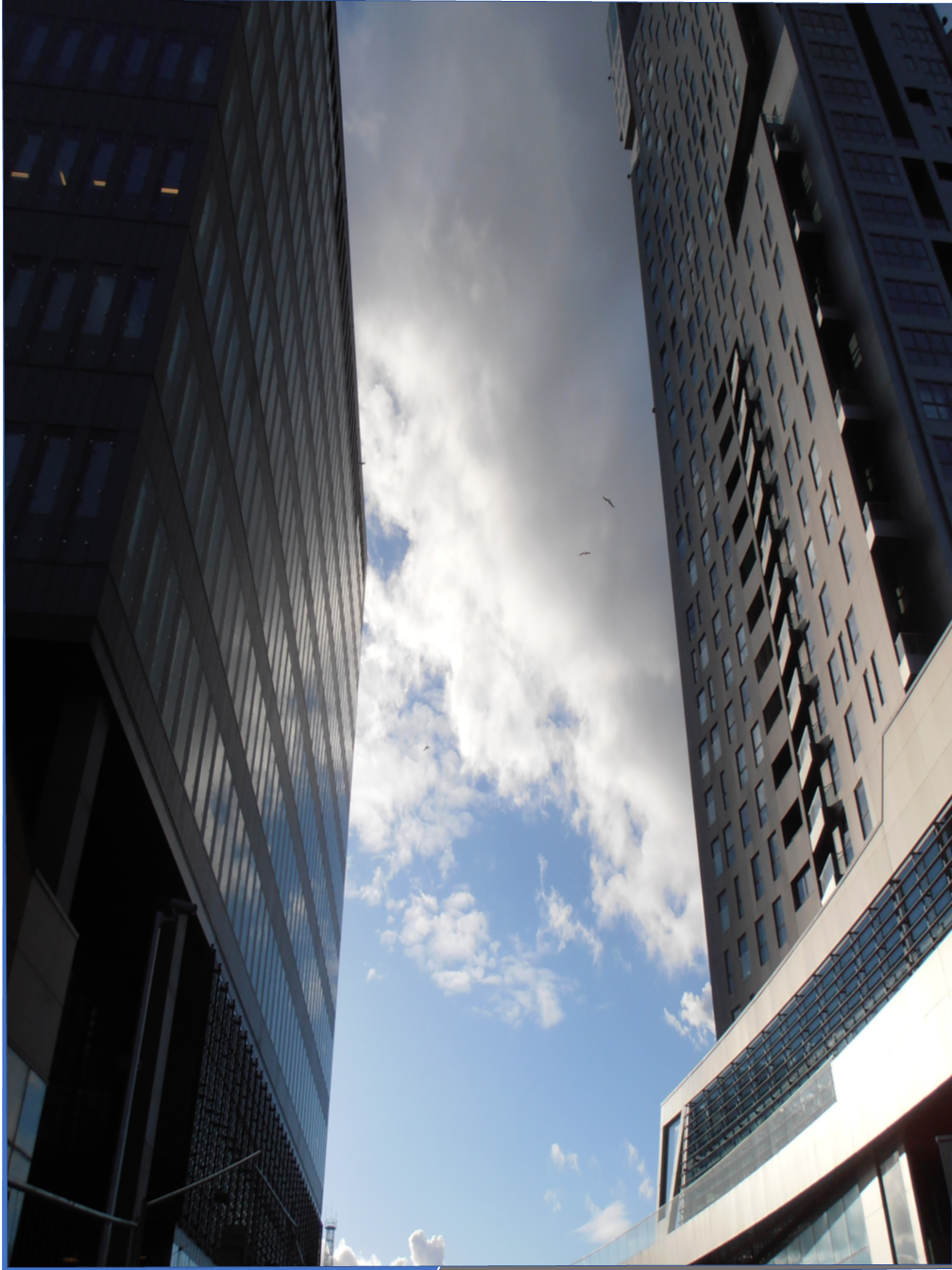
위 그림처럼 선택한 마천루가 도형에 삽입되었습니다. 다음은 그림을 선택 하고 [그림 형식] 탭 - [정렬] 그룹 - [맨 뒤로 보내기]를하면 됩니다.

각 도형에 도형 채우기에서 원하는 색을 선택하고 위 그림처럼 되면 텍스트를 입력합니다.

마지막으로 도형에 아이콘을 삽입하고 텍스트를 입력하면 완성입니다.

[삽입] 탭 - [타원]을 선택하고 Shift+ 타원을 삽입하고 이 정원에 아이콘을 삽입하겠습니다. [삽입] 탭 - [일러스트레이션] 그룹 - [아이콘]을 클릭합니다. 위 그림처럼 검색창에 [프린터]를 입력하고 엔터를 치면 프린터가 나타납니다. 프린터를 삽입하여 정원에 삽입되도록 축소하여 삽입하고 텍스트를 입력합니다.

완성되었습니다.
오늘은 추석입니다. 가족들과 즐거운 시간 보내고 계시죠. 연휴가 긴 관계로 마음과 몸이 많이 흐트러졌을 거라 생각합니다. 운동도 짬짬이 하시고 음식 조절도 하면서 일상으로 돌아갈 준비를 하는 하루되시길바랍니다.



